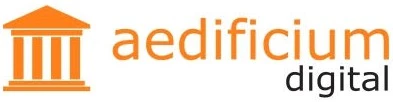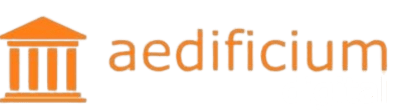Wussten Sie, dass erfahrene CAD-Ingenieure bis zu 70% ihrer Arbeitszeit durch den geschickten Einsatz von AutoCAD-Funktionen einsparen können? In einer Welt, in der Projektdeadlines immer knapper werden und die Komplexität technischer Zeichnungen stetig zunimmt, entscheidet oft die Beherrschung der richtigen AutoCAD Tipps über Erfolg oder Misserfolg eines Projekts.
Key Takeaways 📌
- Keyboard-Shortcuts können Ihre Arbeitsgeschwindigkeit um bis zu 50% steigern
- Layer-Management ist der Schlüssel für professionelle und übersichtliche Zeichnungen
- Vorlagen und Blöcke reduzieren Wiederholungsarbeit erheblich
- Annotative Objekte sorgen für konsistente Darstellung in verschiedenen Maßstäben
- Regelmäßige Backups und Dateiverwaltung verhindern Datenverlust
1. Meistern Sie die wichtigsten Keyboard-Shortcuts ⌨️
Die Verwendung von Tastaturkürzeln ist einer der effektivsten AutoCAD Tipps für Einsteiger und Profis gleichermaßen. Während Mausklicks durch Menüs Zeit kosten, ermöglichen Shortcuts einen direkten Zugriff auf Befehle.
Die Top 15 AutoCAD-Shortcuts für 2025:
| Shortcut | Befehl | Funktion |
|---|---|---|
| L | LINE | Linie zeichnen |
| C | CIRCLE | Kreis erstellen |
| E | ERASE | Objekte löschen |
| M | MOVE | Objekte verschieben |
| CO | COPY | Objekte kopieren |
| RO | ROTATE | Objekte drehen |
| SC | SCALE | Objekte skalieren |
| TR | TRIM | Objekte trimmen |
| EX | EXTEND | Objekte verlängern |
| F | FILLET | Abrundung erstellen |
| O | OFFSET | Parallele Linien |
| Z | ZOOM | Ansicht vergrößern |
| PAN | PAN | Ansicht verschieben |
| U | UNDO | Rückgängig |
| CTRL+S | SAVE | Speichern |
💡 Profi-Tipp: Erstellen Sie eigene Shortcuts für häufig verwendete Befehle über das CUI-Menü (Customize User Interface).
2. Effizientes Layer-Management für professionelle Zeichnungen 📋
Ein durchdachtes Layer-System ist das Fundament jeder professionellen AutoCAD-Zeichnung. Diese AutoCAD Tipps helfen Ihnen dabei, Ordnung in komplexe Projekte zu bringen.
Bewährte Layer-Namenskonventionen:
- A-WALL-EXTR (Architektur – Außenwände)
- A-DOOR-SWNG (Architektur – Türschwung)
- M-HVAC-DUCT (Mechanik – Lüftungskanäle)
- E-LITE-FIXR (Elektrik – Beleuchtung)
- S-BEAM-STEE (Struktur – Stahlträger)
Layer-Management Best Practices:
- Verwenden Sie aussagekräftige Namen – keine kryptischen Abkürzungen
- Definieren Sie Farbcodes für verschiedene Gewerke
- Nutzen Sie Layer-Status (Ein/Aus, Eingefroren/Aufgetaut)
- Erstellen Sie Layer-Gruppen für komplexe Projekte
- Dokumentieren Sie Ihr Layer-System für Teamarbeit
3. Vorlagen und Blöcke strategisch einsetzen 🔧
Die Erstellung und Nutzung von Vorlagen (Templates) und Blöcken gehört zu den wertvollsten AutoCAD Tipps für Effizienzsteigerung.
Vorteile von AutoCAD-Vorlagen:
- ✅ Konsistente Einstellungen für alle Projekte
- ✅ Vordefinierte Layer und Textstile
- ✅ Standardisierte Titelblöcke
- ✅ Einheitliche Maßstäbe und Einheiten
Block-Bibliothek aufbauen:
Häufig verwendete Blöcke:
- Möbel und Einrichtungsgegenstände
- Sanitärobjekte und Armaturen
- Elektrosymbole und Schalter
- Strukturelle Elemente
- Nordpfeile und Symbole
🎯 Expertentipp: Verwenden Sie dynamische Blöcke mit Parametern und Aktionen für maximale Flexibilität.
4. Annotative Objekte für maßstabsgerechte Darstellung 📏
Annotative Objekte sind eine der mächtigsten Funktionen in modernen AutoCAD-Versionen und gehören zu den wichtigsten AutoCAD Tipps für professionelle Präsentationen.
Was sind Annotative Objekte?
Annotative Objekte passen ihre Größe automatisch an den Darstellungsmaßstab an. Dies betrifft:
- Text und Bemaßungen
- Schraffuren
- Blöcke und Symbole
- Multileader
Einrichtung von Annotative Objekten:
- Annotation Scale in der Statusleiste aktivieren
- Textstile als annotativ definieren
- Bemaßungsstile entsprechend anpassen
- Viewport-Maßstäbe korrekt zuweisen
5. Präzise Objektfänge (Object Snaps) konfigurieren 🎯
Objektfänge sind essentiell für präzises Zeichnen und gehören zu den grundlegenden AutoCAD Tipps für jeden Anwender.
Die wichtigsten Object Snaps:
- ENDpoint – Endpunkte von Linien
- MIDpoint – Mittelpunkte von Linien
- CENter – Kreismittelpunkte
- INTersection – Schnittpunkte
- PERpendicular – Senkrechte Punkte
- TANgent – Tangentenpunkte
- QUAdrant – Quadrantenpunkte
- NEArest – Nächstgelegene Punkte
Optimale Object Snap-Einstellungen:
Empfohlene Kombination:
✓ Endpoint
✓ Midpoint
✓ Center
✓ Intersection
✓ Perpendicular
✗ Nearest (nur bei Bedarf)6. Erweiterte Auswahlmethoden beherrschen 🖱️
Effiziente Objektauswahl kann die Arbeitsgeschwindigkeit erheblich steigern. Diese AutoCAD Tipps zeigen Ihnen fortgeschrittene Auswahlmethoden.
Auswahlmethoden im Überblick:
| Methode | Shortcut | Anwendung |
|---|---|---|
| Window | W | Rechteckige Auswahl (komplett im Fenster) |
| Crossing | C | Rechteckige Auswahl (berührt Fenster) |
| Fence | F | Linienzug-Auswahl |
| Circle | CIR | Kreisförmige Auswahl |
| Polygon | WP/CP | Polygonale Auswahl |
| Previous | P | Letzte Auswahl |
| All | ALL | Alle sichtbaren Objekte |
Quick Select für komplexe Auswahlkriterien:
Das Quick Select-Werkzeug ermöglicht die Auswahl basierend auf:
- Objekttyp
- Layer
- Farbe
- Linientyp
- Eigenschaften
7. Koordinatensysteme und Referenzen nutzen 📐
Das Verständnis von Koordinatensystemen ist entscheidend für präzise Konstruktionen und gehört zu den fundamentalen AutoCAD Tipps.
Koordinateneingabe-Methoden:
- Absolute Koordinaten: 10,20
- Relative Koordinaten: @10,20
- Polare Koordinaten: @50<45
- Direkte Distanzeingabe: 100 + Tab
UCS (User Coordinate System) effektiv einsetzen:
- 3POINT – UCS durch drei Punkte definieren
- OBJECT – UCS an Objekt ausrichten
- VIEW – UCS zur aktuellen Ansicht
- WORLD – Zurück zum Welt-Koordinatensystem
8. Parametric Drawing für intelligente Geometrie 🧠
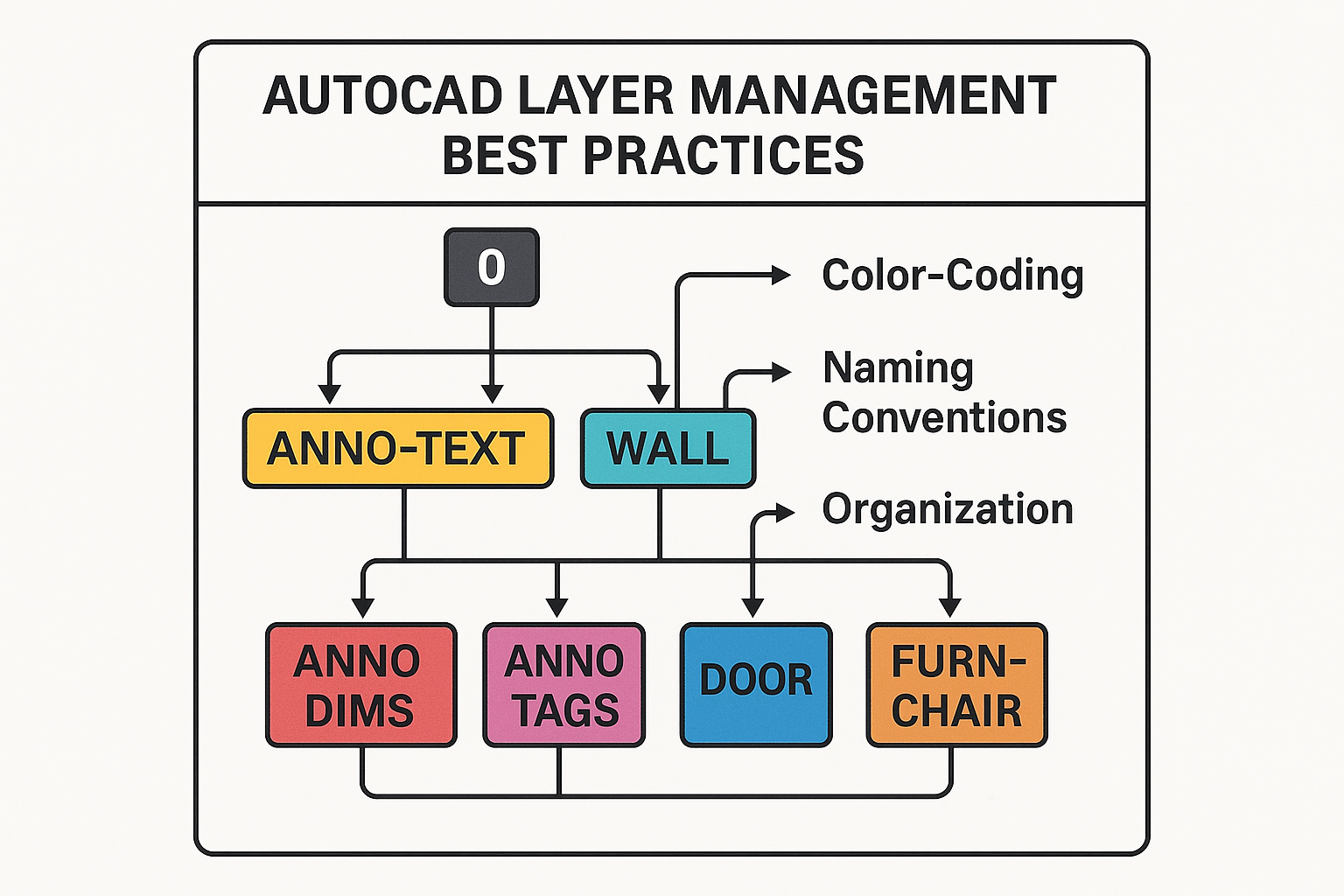
Parametrisches Zeichnen revolutioniert die Art, wie wir in AutoCAD arbeiten, und gehört zu den modernsten AutoCAD Tipps.
Geometric Constraints (Geometrische Zwangsbedingungen):
- Coincident – Punkte zusammenfallen lassen
- Parallel – Linien parallel halten
- Perpendicular – Rechtwinklige Beziehungen
- Tangent – Tangentiale Verbindungen
- Equal – Gleiche Längen/Radien
Dimensional Constraints (Maßbezogene Zwangsbedingungen):
- Linear – Lineare Abmessungen
- Angular – Winkelmaße
- Radial – Radien und Durchmesser
- Diameter – Durchmessermaße
⚡ Power-Tipp: Kombinieren Sie geometrische und maßbezogene Constraints für vollständig parametrische Modelle.
9. Effektive Dateiorganisation und Backup-Strategien 💾
Eine durchdachte Dateiorganisation ist essentiell für erfolgreiche Projekte und gehört zu den oft übersehenen AutoCAD Tipps.
Ordnerstruktur Best Practices:
📁 Projekt_2025_Bürogebäude/
├── 📁 01_Architektur/
│ ├── 📁 Grundrisse/
│ ├── 📁 Schnitte/
│ └── 📁 Ansichten/
├── 📁 02_Konstruktion/
├── 📁 03_Elektro/
├── 📁 04_Sanitär/
├── 📁 05_Vorlagen/
├── 📁 06_Referenzen/
└── 📁 07_Archive/Automatische Backup-Einstellungen:
- AutoSave aktivieren (alle 10 Minuten)
- Backup-Kopien erstellen (.bak-Dateien)
- Versionskontrolle implementieren
- Cloud-Synchronisation einrichten
- Externe Backups regelmäßig erstellen
Dateibenennung-Konventionen:
- Datum: JJJJ-MM-TT_Projektname_Version
- Beispiel: 2025-03-15_Bürogebäude_v03
- Status-Kennzeichnung: _ENTWURF, _FREIGABE, _FINAL
10. Performance-Optimierung für große Dateien ⚡
Bei komplexen Projekten kann AutoCAD langsam werden. Diese AutoCAD Tipps helfen bei der Performance-Optimierung.
Systemoptimierung:
| Bereich | Empfehlung | Auswirkung |
|---|---|---|
| RAM | Mindestens 16 GB | Bessere Reaktionszeit |
| Grafikkarte | Zertifizierte Workstation-GPU | Flüssige 3D-Darstellung |
| Festplatte | SSD für AutoCAD-Installation | Schnellere Ladezeiten |
| Prozessor | Multi-Core CPU (>3 GHz) | Bessere Berechnungsleistung |
AutoCAD-Einstellungen optimieren:
- Hardware-Beschleunigung aktivieren
- Visual Effects reduzieren
- Regen und Redraw minimieren
- Xref-Management optimieren
- Purge regelmäßig ausführen
Datei-Optimierung:
- AUDIT – Fehler in der Zeichnung finden
- RECOVER – Beschädigte Dateien reparieren
- PURGE – Ungenutzte Elemente entfernen
- OVERKILL – Doppelte Geometrie löschen
🚀 Performance-Tipp: Verwenden Sie den Befehl
-PURGEmit dem Schalter*um alle ungenutzten Elemente automatisch zu entfernen.
Zusätzliche Profi-Strategien für 2025 🎯
Express Tools nutzen
Die AutoCAD Express Tools bieten zusätzliche Funktionen:
- BURST – Blöcke explodieren mit Attributbeibehaltung
- TXTEXP – Text in Geometrie umwandeln
- OVERKILL – Überlappende Objekte entfernen
- FLATTEN – 3D-Objekte in 2D umwandeln
Arbeiten mit externen Referenzen (Xrefs)
Vorteile von Xrefs:
- Reduzierte Dateigröße
- Zentrale Aktualisierung
- Teamarbeit-Optimierung
- Bessere Performance
Customization und Automatisierung
LISP-Routinen für wiederkehrende Aufgaben:
- Automatische Layer-Erstellung
- Batch-Processing von Dateien
- Benutzerdefinierte Befehle
- Qualitätskontrolle-Routinen
Häufige Fehler vermeiden ⚠️
Die 5 größten AutoCAD-Fallen:
- Fehlende Backup-Strategie
- Lösung: Automatische Backups aktivieren
- Unorganisierte Layer-Struktur
- Lösung: Konsistente Namenskonvention verwenden
- Ignorieren von Koordinatensystemen
- Lösung: UCS bewusst einsetzen
- Übermäßige Dateigröße
- Lösung: Regelmäßig purgen und optimieren
- Vernachlässigung von Standards
- Lösung: Firmenweite CAD-Standards definieren
Integration mit anderen Software-Tools 🔗
BIM-Integration:
- Revit – Für Building Information Modeling
- Navisworks – Für Kollisionsprüfung
- 3ds Max – Für Visualisierung
- Civil 3D – Für Infrastrukturprojekte
Datenexchange-Formate:
- DWG/DXF – AutoCAD-Standard
- IFC – Industry Foundation Classes
- PDF – Für Präsentationen
- DGN – MicroStation-Kompatibilität
Zukunftstrends in AutoCAD 2025 🔮
Neue Funktionen und Trends:
- Cloud-basierte Zusammenarbeit wird Standard
- KI-gestützte Designvorschläge werden integriert
- Mobile AutoCAD-Apps gewinnen an Bedeutung
- Automatisierte Qualitätsprüfung durch Machine Learning
- Verbesserte BIM-Integration für alle Disziplinen
Empfehlungen für die Zukunft:
- Bleiben Sie auf dem Laufenden – Regelmäßige Updates
- Investieren Sie in Weiterbildung – Online-Kurse und Zertifizierungen
- Experimentieren Sie mit neuen Features – Beta-Programme nutzen
- Vernetzen Sie sich – AutoCAD-Communities beitreten
- Dokumentieren Sie Ihr Wissen – Interne Wissensdatenbank aufbauen
Conclusion
Die Beherrschung dieser 10 unverzichtbaren AutoCAD Tipps kann Ihre Produktivität erheblich steigern und die Qualität Ihrer Projekte verbessern. Von grundlegenden Shortcuts bis hin zu fortgeschrittenen Parametric Drawing-Techniken – jeder Tipp trägt dazu bei, Sie zu einem effizienteren CAD-Anwender zu machen.
Ihre nächsten Schritte:
- Implementieren Sie sofort die wichtigsten Shortcuts in Ihren Workflow
- Organisieren Sie Ihr Layer-System nach den vorgestellten Best Practices
- Erstellen Sie eine Vorlagen-Bibliothek für Ihre häufigsten Projekttypen
- Testen Sie das interaktive Quiz um Ihr Shortcut-Wissen zu festigen
- Planen Sie regelmäßige Backup-Routinen für Ihre wertvollen CAD-Daten
Denken Sie daran: Übung macht den Meister. Beginnen Sie mit den grundlegenden Tipps und arbeiten Sie sich schrittweise zu den fortgeschrittenen Techniken vor. Ihre Investition in diese Fähigkeiten wird sich durch gesparte Zeit und verbesserte Projektqualität schnell auszahlen.
Für professionelle CAD Dienstleistungen und weitere Unterstützung bei Ihren AutoCAD-Projekten besuchen Sie caddienstleistungen.de – Ihr Partner für effiziente und präzise CAD-Lösungen.